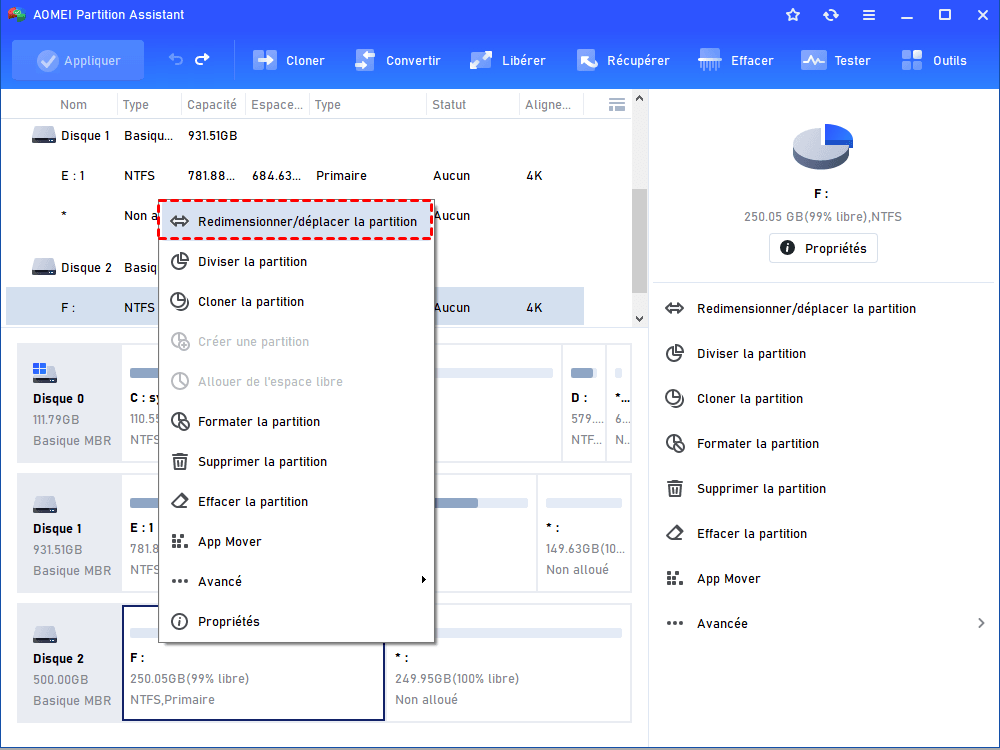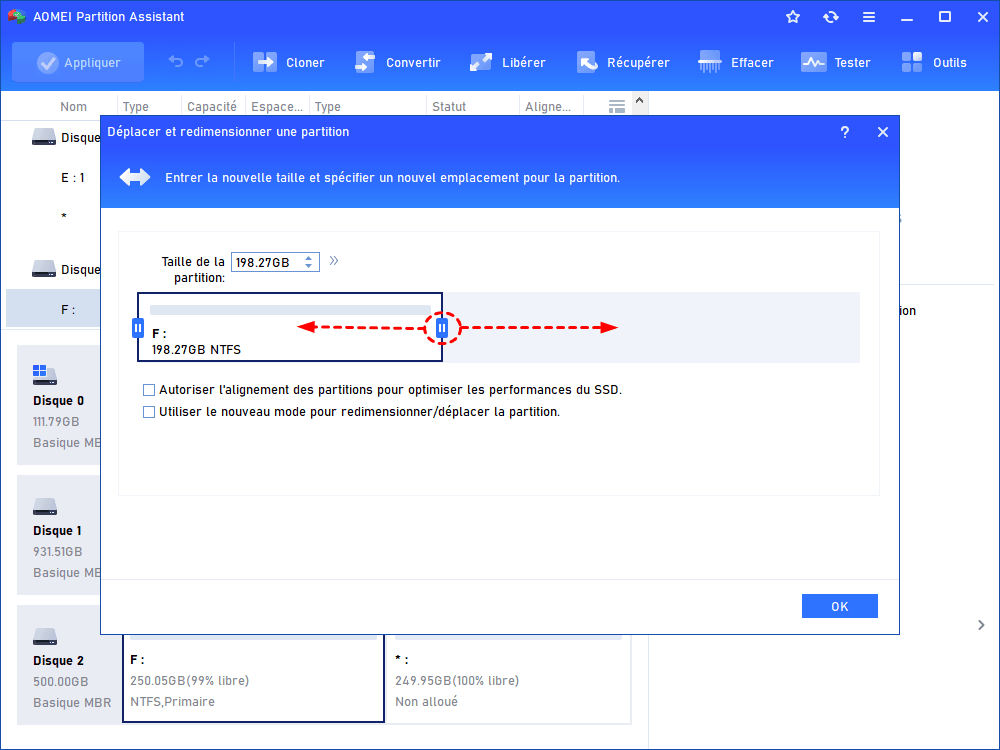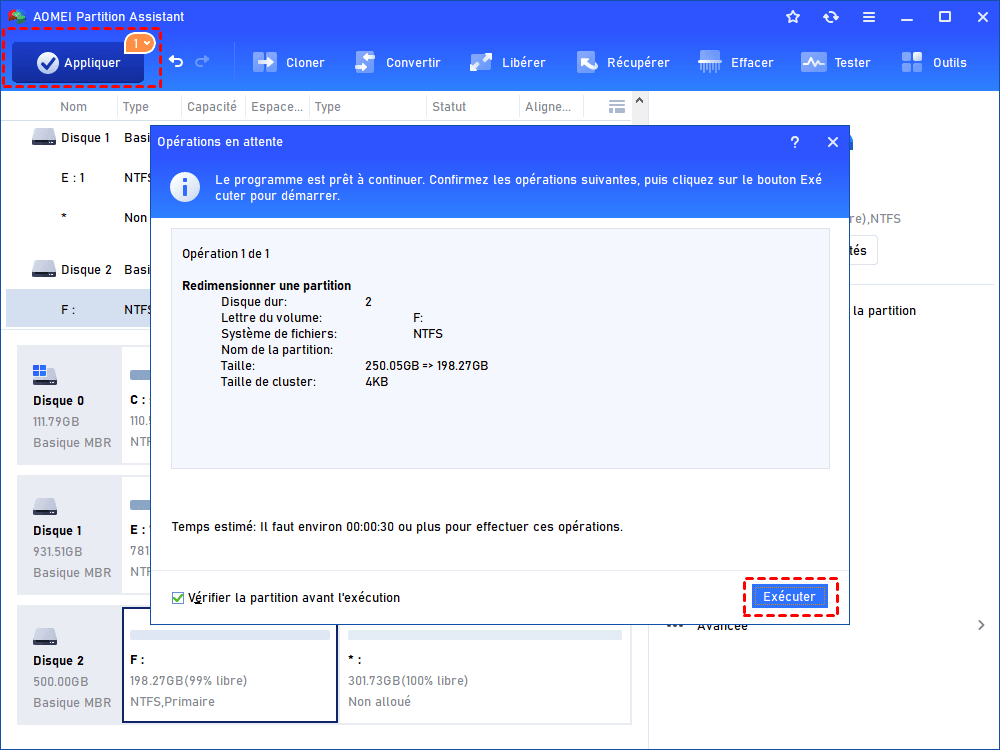Comment redimensionner une partition sous Windows sans perte de données ?
Le logiciel de partition gratuit peut vous aider à redimensionner la partition sans perte de données et à optimiser les performances de votre ordinateur.
Pourquoi doit-on redimensionner une partition Windows ?
Avec le développement rapide de la technologie informatique, l'ordinateur joue un rôle de plus en plus important dans la vie quotidienne, et la gestion des disques devient nécessaire car les données et les applications s'augmentent toujours. En outre, des fabricants d'ordinateurs expédient leurs PCs avec seulement un ou deux partitions sur un disque dur, dans cette situation, redimensionner la partition est important.
AOMEI Partition Assistant Standard Edition
AOMEI Partition Assistant Standard est un logiciel gratuit pour vous aider à gérer vos partitions. Avec ce logiciel, vous n'avez pas besoin de vous soucier que l'espace du partition C est insuffisant. Et il prend en charge de nombreux systèmes d'exploitation tels que Windows 10/8.1/8/7/Vista/XP, à la fois 32 et 64 bits.
Téléchargez ce logiciel de gestion de disque et de partition gratuit.
Principales fonctionnalités :
◆ Redimensionner une partition : réduire ou étendre votre partition
◆ Déplacer une partition : changer la position de la partition
◆ Fusionner des partitions : fusionner deux partitions, ou fusionner un espace non alloué non contigu à une partition
◆ Formater la partition : Formater la partition en NTFS, FAT32, exFAT, Ext2, etc
◆ Convertir le disque entre NTFS et FAT32 : Convertir la partition NTFS en FAT32 sans perte de données et inversement
◆ Copier/Cloner la partition : Cloner une partition sur un autre emplacement
Comment redimensionner une partition avec AOMEI Partition Assistant ?
À l'aide de ce logiciel, vous pouvez modifier la taille d'une partition pour résoudre certains problèmes de disque, par exemple, si l'une de vos partitions est très grande tandis qu'une autre est trop petite, ou si vous voulez créer une nouvelle partition pour stocker vos données séparément, vous pouvez réduire une grande partition. Maintenant, on vous montra comment réduire une partition.
Étape 1. Installez et lancez ce logiciel de gestion de partition.
Étape 2. Faites un clic droit sur la partition F et sélectionnez Redimensionner/déplacer la partition.
Étape 3. Dans la fenêtre pop-up, faites glisser la souris vers la droite de la partition pour modifier la taille de la partition. Puis, cliquez sur OK.
Étape 4. Dans l'interface principale, vous verrez la partition E passer de 50,04 Go à 47,71 Go. Si vous voulez effectuer cette modification, cliquez sur Appliquer.
Comme mentionné ci-dessus, vous pouvez facilement redimensionner une partition sous Windows sans perte de données en quelques clics. Après avoir réduit la partition, vous pouvez utiliser l'espace non alloué pour étendre une partition. Certains utilisateurs pensent peut-être que Gestion des disques intégrée dans Windows peut également redimensionner la partition, il n'a pas besoin d'un logiciel tiers. Mais Gestion des disques a une limitation, à savoir, Étendre le volume est disponible uniquement quand il y a un espace non alloué derrière la partition. Avec AOMEI Partition Assistant, vous pouvez étendre la partition malgré qu'il n'y ait pas d'espace non alloué.
En plus, quand la partition est chiffrée avec BitLocker, vous n'êtes pas capable de la redimensionner. Mais, n'inquiétez pas, vous pouvez également résoudre ce problème avec ce puissant logiciel.
Conclusion
Pour plus de fonctions plus avancées, comme migrer l’OS vers SSD M.2, convertir un disque MBR en GPT sans perte de données, etc, veuillez mettre à niveau vers la version professionnelle- AOMEI Partition Assistant Professional.